HP ZBook 17 G2 Mobile Workstation User Manual Page 101
- Page / 128
- Table of contents
- BOOKMARKS
Rated. / 5. Based on customer reviews


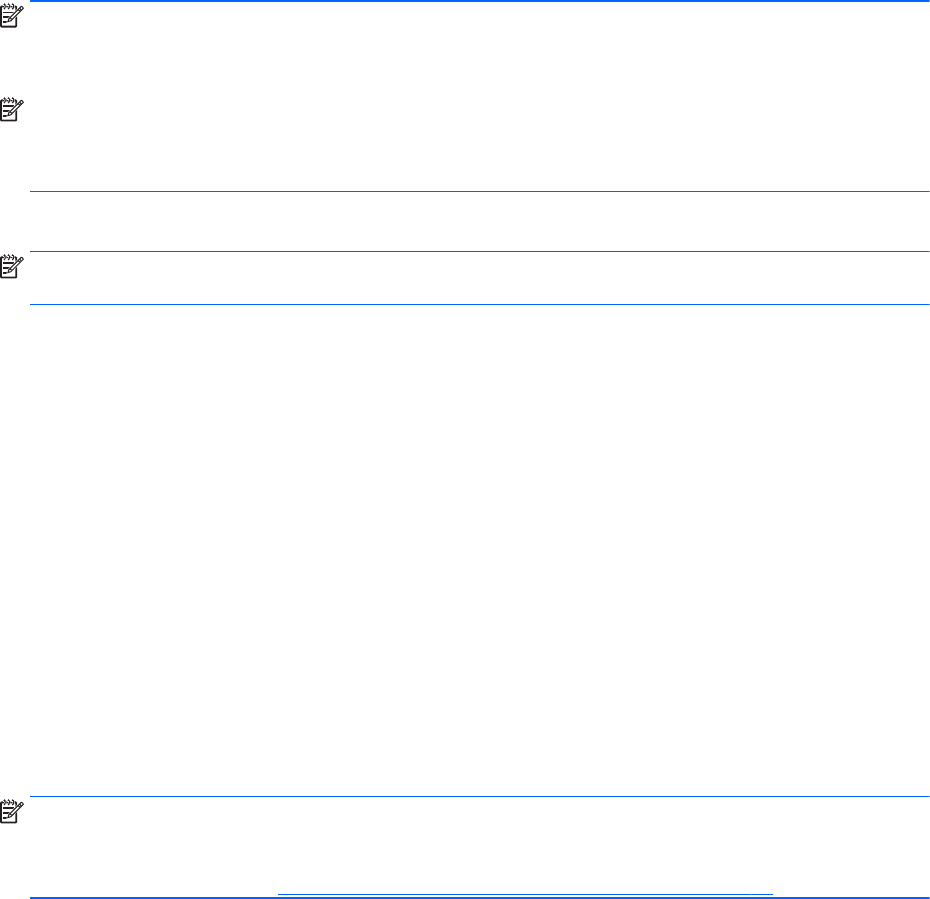
Anda dapat mencadangkan data ke harddisk eksternal opsional, drive jaringan, atau beberapa cakram.
Perhatikan hal berikut saat membuat cadangan:
●
Simpan berkas pribadi ke dalam perpustakaan Dokumen, dan cadangkan secara teratur.
●
Cadangkan templat yang disimpan dalam direktori terkait.
●
Simpan pengaturan tersuaikan yang tampak pada jendela, bilah alat, atau bilah menu dengan
mengambil potret layar pengaturan Anda. Potret layar ini dapat menghemat waktu jika preferensi Anda
harus diset ulang.
●
Saat mencadangkan ke cakram, nomori setiap cakram yang telah dikeluarkan dari drive.
CATATAN: Untuk petunjuk detail tentang berbagai pilihan pencadangan dan pemulihan, cari topik-topik ini
dalam Bantuan dan Dukungan. Untuk mengakses Bantuan dan Dukungan, pilih Mulai > Help and Support
(Bantuan dan Dukungan).
CATATAN: Windows memiliki fitur User Account Control (Kontrol Akun Pengguna) untuk meningkatkan
keamanan komputer. Anda mungkin akan dimintai izin atau katasandi untuk tugas-tugas, seperti menginstal
perangkat lunak, menjalankan utilitas, atau mengubah pengaturan Windows. Lihat Bantuan dan Dukungan.
Untuk mengakses Bantuan dan Dukungan, pilih Mulai > Help and Support (Bantuan dan Dukungan).
Untuk membuat cadangan menggunakan alat bantu Backup and Restore Windows:
CATATAN: Proses pencadangan dapat berlangsung lebih dari satu jam, bergantung ukuran berkas dan
kecepatan komputer.
1. Pilih Mulai > All Programs (Semua Program) > Maintenance (Pemeliharaan) > Backup and Restore
(Pencadangan dan Pengembalian).
2. Ikuti petunjuk pada layar untuk menyiapkan cadangan, membuat citraan sistem (hanya model
tertentu), atau membuat media perbaikan sistem (hanya model tertentu).
Menjalankan pemulihan sistem
Jika terjadi kegagalan atau ketidakstabilan sistem, komputer menyediakan beberapa alat bantu berikut
untuk memulihkan berkas Anda:
●
Alat bantu pemulihan Windows: Anda dapat menggunakan Backup and Restore (Pencadangan dan
Pengembalian) Windows untuk memulihkan data yang telah dicadangkan sebelumnya. Anda juga dapat
menggunakan Startup Repair (Perbaikan Penyalaan) Windows untuk memperbaiki masalah yang
mungkin telah membuat Windows tidak dapat melangsungkan penyalaan dengan benar.
●
Alat bantu pemulihan f11 (hanya model tertentu): Anda dapat menggunakan alat bantu pemulihan f11
untuk memulihkan citraan awal harddisk. Citraan ini berisi sistem operasi dan program perangkat lunak
Windows yang terinstal di pabrik.
CATATAN: Jika Anda tidak dapat mem-boot (menyalakan ulang) komputer dan tidak dapat menggunakan
cakram perbaikan sistem yang telah dibuat sebelumnya (hanya model tertentu), Anda harus membeli DVD
sistem operasi Windows 7 untuk mem-boot ulang komputer dan memperbaiki sistem operasi. Untuk
informasi selengkapnya, lihat
Menggunakan media sistem operasi Windows 7 pada hal. 93.
Menggunakan alat bantu pemulihan Windows
Dengan menggunakan alat bantu pemulihan Windows, Anda dapat:
IDWW Menjalankan pemulihan sistem 91
- Panduan Pengguna 1
- 1 Selamat Datang 11
- Mencari informasi 12
- IDWW Mencari informasi 3 13
- 4 Bab 1 Selamat Datang IDWW 14
- 2 Mengenal komputer Anda 15
- IDWW Kiri 7 17
- IDWW Layar 9 19
- Panel Sentuh 20
- IDWW Atas 11 21
- IDWW Atas 13 23
- Tombol lainnya 24
- IDWW Bawah 15 25
- IDWW Depan 17 27
- Belakang 28
- 3 Menyambung ke jaringan 29
- Menggunakan tombol nirkabel 30
- Menggunakan WLAN 31
- Menyiapkan WLAN 32
- Memproteksi WLAN 32
- Menyambung ke WLAN 33
- Memasang dan melepas SIM 34
- Menggunakan alat penunjuk 37
- Mengetuk 38
- Menggulir 39
- Klik dua jari 41
- Menggunakan keyboard 43
- Menggunakan keypad 44
- 5Multimedia 45
- Menghubungkan hedfon 46
- Menghubungkan mikrofon 46
- 6 Manajemen daya 53
- Mengeset pilihan daya 54
- Menggunakan daya baterai 55
- Menampilkan sisa daya baterai 56
- Memasang atau melepas baterai 57
- Menghemat daya baterai 58
- Menggunakan daya AC eksternal 59
- Menguji adaptor AC 61
- Memasukkan kartu memori 63
- Mengeluarkan kartu memori 63
- Mengkonfigurasi ExpressCard 64
- Memasang ExpressCard 65
- Melepas ExpressCard 66
- Menggunakan perangkat USB 67
- Menghubungkan perangkat USB 68
- Melepas perangkat USB 68
- Menangani drive 71
- Menggunakan harddisk 72
- Melepas harddisk 73
- Memasang harddisk 74
- Menggunakan Disk Defragmenter 75
- Menggunakan Disk Cleanup 76
- 68 Bab 8 Drive IDWW 78
- 9Keamanan 79
- Menggunakan katasandi 80
- Mengeset katasandi di Windows 81
- IDWW Menggunakan katasandi 73 83
- Mengeset katasandi DriveLock 85
- Mengubah katasandi DriveLock 86
- Menghapus proteksi DriveLock 87
- 82 Bab 9 Keamanan IDWW 92
- 10 Pemeliharaan 93
- Membersihkan komputer 96
- 11 Pencadangan dan pemulihan 99
- Mencadangkan data 100
- Menjalankan pemulihan sistem 101
- Diagnostics (UEFI) 105
- Komputer) 106
- Memperbarui BIOS 107
- Menggunakan MultiBoot 109
- Menggunakan HP Sure Start 112
- 13 Dukungan 113
- Komponen 114
- (1) Nomor seri 114
- (2) Nomor produk 114
- (3) Masa berlaku jaminan 114
- Lingkungan pengoperasian 116
- B Mengatasi masalah 119
- Komputer hangat luar biasa 120
- Cakram tidak mau berputar 121
 (50 pages)
(50 pages)
 (113 pages)
(113 pages) (49 pages)
(49 pages)
 (57 pages)
(57 pages)







Comments to this Manuals